-
- Abundante
- Adquirentes de pagos
- Ajustes
- Analítica
- Citas en línea
- Comercio Electrónico del Sitio Web de Odoo
- Configuración el Sitio Web de Comercio Electónnico
- Diseñe la Página de Su Sitio Web
- Gestión de Productos
- Gestión de Varios Idiomas
- Grupos
- Herramientas de fragmento
- Lista de precios
- Listado de productos
- Métodos de envío
- Múltiples compañías
- Múltiples sitios web
- Operaciones de blog en backd
- Pedido
- Personalización de la Página del Catálogo de productos
- Personalización del catálogo de productos
- Personalizar el menú y las apariencias
- Porcos
- Programas de cupón y promoción
- Publicar contenido específico para el sitio web
- RedirracionAmiento
- Salas de chat
- Sesión de Productos en la PESTAÑA CONFIGURACIÓN
- Sitio Web
- Tablero de Comercio Electrónico
- Tarjeta de Regalo
- Twitter Wall
- Visitantes
- Vistas de la Página
-
- Activo
- Adquirentes de pagos
- Biblioteca de contabilidad
- Catálogo de cuentas
- Conabilidad miscelána
- Configuración de Datos Bancario
- Contabilidad
- Contábilidad analíta
- Diario
- Estados de Cuenta Bancario
- Factura de Clientes al Pago
- Fechas de Bloqueo
- Fiscales de posiciones
- Gastos de Empleados
- Informa de de Socios
- Informa de seguimiento
- Informa en contabilidad
- Ingresos y Gastos Diferidos
- Mandatos de débito directo
- Notas de Crédito
- Pagos
- Pagos por lotes
- Presupuesto
- Reconciliatura
- Redondeo en efectivo
- Tablero de contabilidad
- Tipos de contabilidad
- Transferencias automáticas
- Términos de Pago
-
- Abundante
- Adquisico de Plomo
- CREACIÓN DE COTIZACIONES DE VENTAS
- CRM
- Caracteríssticas de Odoo 15 CRM
- Convertir LOS Cables en Oportunidades
- Cómo Odoo CRM Gestiona Las Oportunidades Perdidas
- FluJo de trabajo general de Odoo CRM
- Formulario de generación de plomo múltiples fuentes
- Funcionando -Con Clientes Potenciales
- Manejo de Liderazgo
- Nuevas Opciones en la ventana de configuración de Odoo 15
-
- Análisis de producción
- CREANDO CENTROS DE TRABAJO
- Fabricación
- Facturas de materiales
- Gestión de Chatarra
- Gestión de Mantenimiento
- Gestión de órdenes para no consultor
- Informe General de Efectividad del Equipo
- Pedidos de Fabricación
- Planificación de Pedidos Laborales por producción
- Planificación de órdenes de Trabajo por WorkCenter
- Programa de producció Maestra
- Órdenes de Trabajo
-
- Abundante
- Ajustes de Inventario
- Anuncios
- CARACTERÍSTICAS DEL MÓDULO DE INVENTARIO DE ODOO
- Categorizacia de productos
- Categorías de Almacenamiento
- Configuración del producto
- Confirmación de SMS en la Entrega
- Confirmación por Correo Electrónico en la Entrega
- Costos de Aterrizaje
- Empaquetado del producto
- Entrega
- Entregar Paquetes
- Estategias de Eliminación
- Gestión de Almacenes
- Gestión de Chatarra
- Integrando el Remitente de Terceros en Odoo
- Inventario
- Operaciones de inventario
- Planificadores
- Reglas de Caída
- Reglas y rutas
- Tiempos de Programació
- Trazabilidad del Producto
- Ubicacia
- Unidad de Medida
- Variantes de productos
-
- APEGO Salarial
- Abundante
- Configuración
- Contratos
- Entradas de Trabajo
- Estructuras salariales
- Información personal
- Nómina de Odoo
- OTROS TIPOS DE ENTRADA
- Parámetros de la regla salarial
- Reanudar
- Salarios de reglas
- Salpicaduras
- Tablero
- Tiempos de Trabajo
- Tipo de estructura salarial
- Tipos de Entrada de Trabajo
- Ventajas
Mailing Lists in Odoo 15 SMS Marketing
Mailing Lists
La pestaña Listas de correo disponibles en el módulo de marketing de Odoo SMS incluye dos submenú: Listas de correo y contactos de la lista de correo.Odoo diseñó exclusivamente las listas de correo Opción para crear un grupo de contactos para enviar SMS inclusivamente.Entonces será muy conveniente para enviar una gran cantidad de SMS con solo un clic.Esto te ayudará a Ahorre más tiempo y esfuerzo.Todas las listas de correo creadas en la plataforma se enumerarán En la ventana Listas de correo.Cuando mira la ventana de listas de correo, puede ver y Encuentre las diversas listas de correo creadas en la plataforma para programas de marketing.Odoo Representa la ventana de listas de correo tanto en formato Kanban como en la lista.La vista Kanban es representado a continuación.
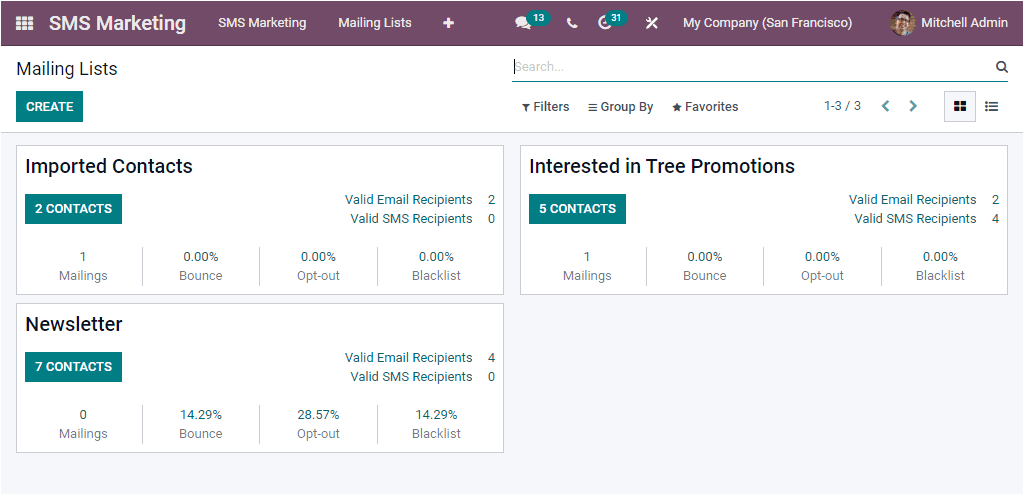
La ventana le dará un adelanto de las listas de correo que ya describimos.Eso Incluye los detalles, como el nombre de la lista de correo, el número de contactos Disponible en cada lista de correo y otros detalles.Para acceder a la lista en la vista de la lista, Puede hacer clic en el icono del menú Vista de vista de lista disponible en la esquina superior derecha.La imagen de La vista de la lista se muestra a continuación.
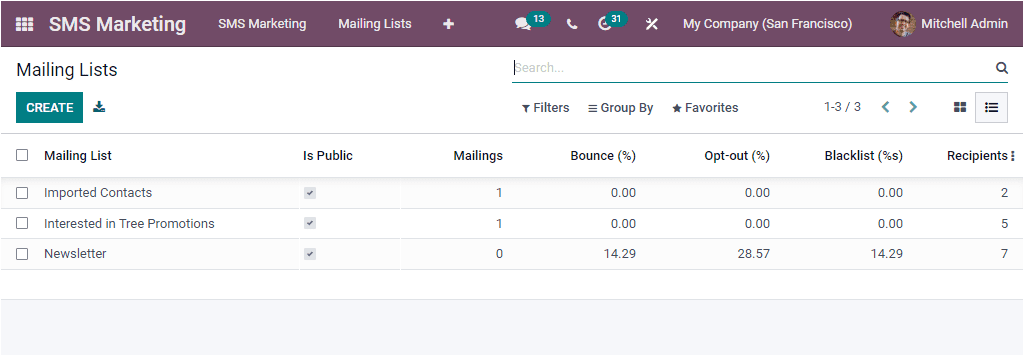
Aquí también, echarás un vistazo de los SMS ya descritos.Si quieres crear Una nueva lista de correo, haga clic en el botón Crear.
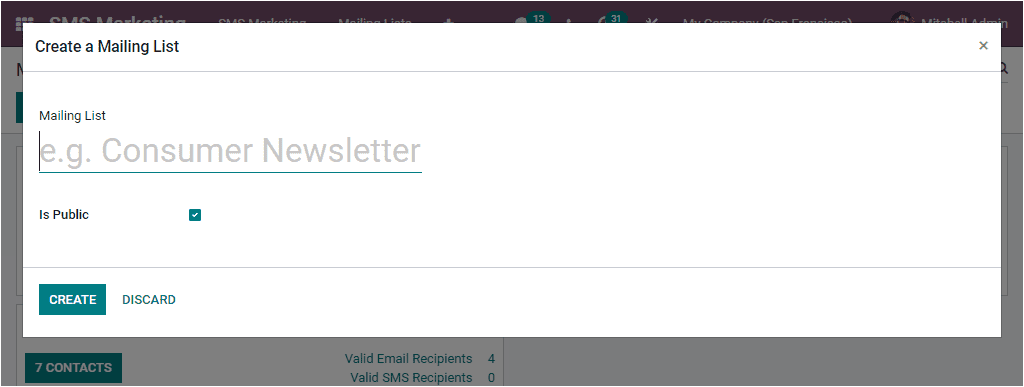
Puede proporcionar el nombre de la lista de correo en el espacio provisto.Después de proporcionar el Nombre, puede activar el es público para hacer que esta lista de correo accesible para el destinatario en la página de cancelación de la suscripción para permitirle actualizar su suscripción preferencias.Después de habilitar esta opción, puede hacer clic en el botón Crear.Ahora el La lista de correo recién creada se guardará en la ventana de listas de correo como se muestra en el Imagen a continuación.
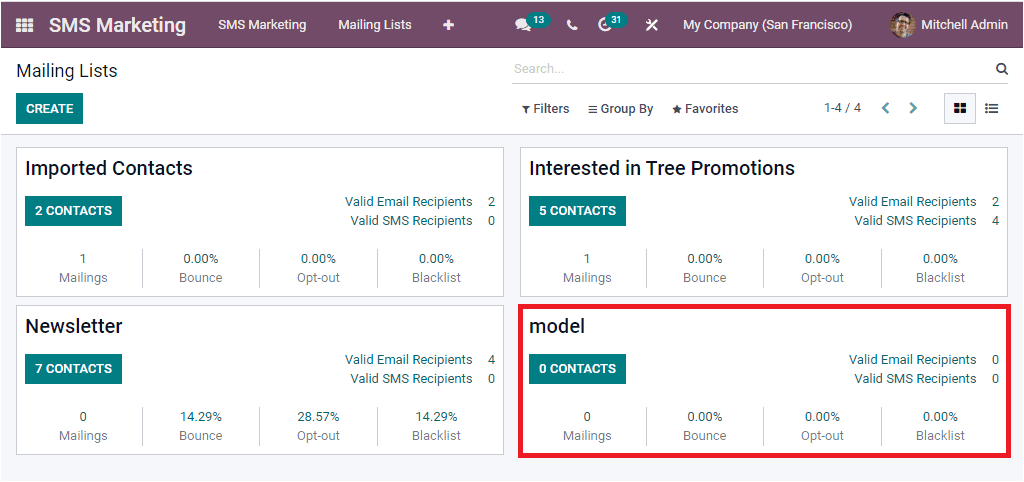
Permítanos abrir la ventana de contactos de la lista de correo.Puede hacer clic en los contactos de listas de correo Menú disponible en la pestaña Listas de correo para abrir esta ventana.Echemos un vistazo a La ventana de contactos de la lista de correo.
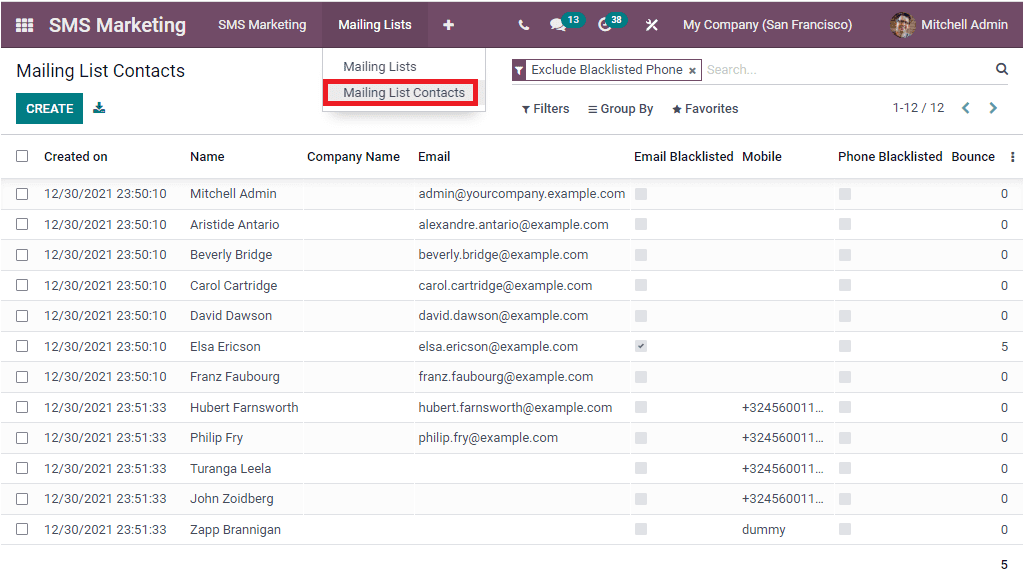
La ventana de contactos de listas de correo representará una lista de contactos ya configurados en el sistema. También puede ver los detalles importantes de los contactos, como la fecha creada. y tiempo en el campo creado en el campo, nombre, nombre de la empresa, correo electrónico, correo electrónico con lista negra, móvil, Teléfono en la lista negra y el número de rebote. Puede ver y editar cada uno de los registros por haciendo clic en ellos. El campo de la lista negra se puede activar para no recibir el SMSS por correo masivo al contacto respectivo. La ventana contiene varios valores predeterminados así como filtros personalizables, opciones de categorización y otras opciones para realizar Varias acciones. Se puede acceder a estas opciones debajo de los filtros, grupo por, favorito, y opciones de búsqueda. También es posible exportar todos los detalles en la ventana a un archivo Excel. Para hacer esto, puede hacer clic en el icono de exportación disponible cerca del Crear botón. Para crear un nuevo contactos de la lista de correo, puede hacer clic en Crear
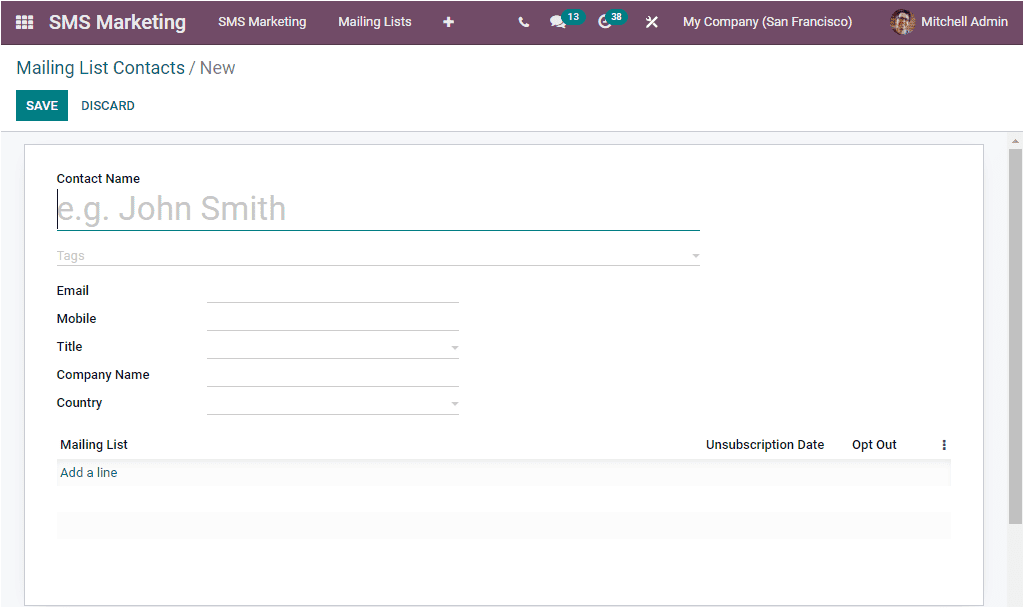
En la ventana de creación, puede mencionar el nombre de contacto, etiquetas asociadas con esto Contacto, correo electrónico, móvil, título, nombre de la empresa y país.También puedes incluir Listas de correo apropiadas junto con la fecha de suspensión de la suscripción, en las listas de correo pestaña.También puede activar el campo de exclusión.Todo esto se puede hacer haciendo clic en el Agregue un botón de línea.Una vez que proporcione todos los detalles importantes, puede hacer clic en Guardar botón para guardar los datos de contacto.